Microsoft Edge est un navigateur Web populaire introduit dans Windows 10, Il offre de nombreuses fonctionnalités, telles qu'une nouvelle interface utilisateur moderne, l'intégration de Cortana, une utilisation universelle sur tous les appareils, etc.
Avec les mises à jour régulières de Windows, Microsoft améliore le navigateur et corrige régulièrement les erreurs signalées.Mais parfois, en raison d'erreurs d'installation de la mise à jour, d'une corruption de fichiers système, de paramètres de navigateur incorrects ou d'un cache de navigateur excessif, d'un historique, de cookies, etc. ou d'un virus, d'une infection par un logiciel espion.
De nombreux utilisateurs rapportent"Microsoft Edge ne fonctionne pas correctement après la mise à jour de Windows"Le navigateur Edge commence à s'exécuter anormalement, par exempleMicrosoft Edge ne répond pas, Il plante au démarrage, il faut du temps pour charger la page Web, etc.Après tout, après l'installation de la dernière mise à jour, la périphérie de Microsoft devient très instable.
De nombreux utilisateurs ont signalé ce problème sur le forum Microsoft :
Microsoft Edge ne fonctionne pas correctement :
Chaque fois que vous ouvrez une page Web sur le navigateur Edge, l'onglet affiche « Pas de réponse ».Il ne se chargera jamais.Même s'il se charge, il affichera "Ne répond pas" en quelques secondes, et lorsque je clique sur la page Web "Restaurer", il continuera à se charger et à se charger, et il ne se chargera jamais.
Table des matières
- 1 Microsoft Edge ne peut pas exécuter correctement Windows 10
- 1.1 Effacer le cache du navigateur Microsoft Edge
- 1.2 Installer la dernière mise à jour
- 1.3 Désactiver l'extension de navigateur Edge
- 1.4 Réinitialiser le navigateur Microsoft Edge
- 1.5 Réinstaller Microsoft Edge sur Windows 10
- 1.6 Exécutez DISM et le vérificateur de fichiers système
- 1.7 Vérifier un autre compte utilisateur
- 2 Oh, bonjour, ravi de vous rencontrer.
Microsoft Edge ne peut pas exécuter correctement Windows 10
Comme mentionné précédemment, plusieurs raisons peuvent expliquer le ralentissement et l'absence de réponse de Microsoft Edge.Vous pouvez utiliser des solutions efficaces ici pour résoudre ce problème.
Commencez par le dépannage de base,
Lorsque les données de navigation sont corrompues, la plupart des navigateurs Web commencent à se comporter de manière anormale.Par conséquent, tout comme Microsoft Edge ne peut pas s'ouvrir, ne peut pas répondre, se bloque, se bloque ou se ferme, il peut y avoir un historique du navigateur, un cache ou une corruption.
Effacer le cache du navigateur Microsoft Edge
- Tout d'abord, ouvrez le navigateur Edge et cliquez sur l'icône "Plus d'actions" dans le coin supérieur droit.
- Sélectionnez les paramètres, puis cliquez pour sélectionner ce que vous souhaitez effacer.
- Cochez les cases pour l'historique de navigation, les cookies et les données de site Web enregistrées, ainsi que les données et fichiers mis en cache.
- Cliquez sur Afficher plus et vous accéderez à des options plus avancées, notamment les médias, les licences, les exceptions de pop-up, les autorisations de localisation, etc.Sélectionnez tout, puis cliquez sur Effacer et redémarrez le navigateur.
- Vous devriez constater l'amélioration des performances dans Edge.
- Cependant, si vous constatez toujours qu'Edge ne répond pas, vous pouvez utiliser la méthode suivante.
Installer la dernière mise à jour
Exécutez Windows Update pour aider à corriger le problème en remplaçant les fichiers obsolètes, en mettant à jour les pilotes et en corrigeant les vulnérabilités.
Pour rechercher des mises à jour sur Windows 10,
- Sélectionnez le bouton Démarrer et cliquez sur Paramètres
- Allez ensuite dans "Mise à jour et sécurité" puis dans "Windows Update",
- Cliquez sur Rechercher les mises à jour pour autoriser le téléchargement et l'installation des mises à jour Windows (le cas échéant)
- Si Windows Update indique que votre PC est à jour, vous disposez de toutes les mises à jour actuelles.
Désactiver l'extension de navigateur Edge
Si vous utilisez plusieurs extensions de navigateur Edge, veuillez les désactiver temporairement.N'importe laquelle de vos extensions peut affecter les performances du navigateur.vas-y-
- allumermenu de réglage, Ensuite aller à Extension.
- Cliquez maintenant et Développer , Vous aurez tous les paramètres pertinents.
- Éteignez l'extension en basculant le bouton de l'interrupteur approprié.
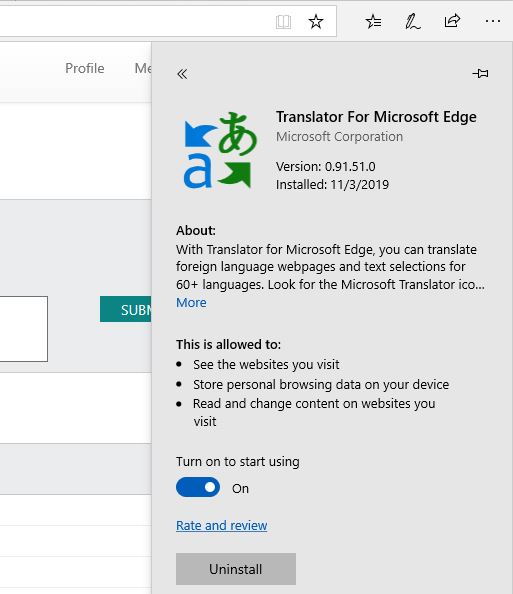
Réinitialiser le navigateur Microsoft Edge
Remarque : la réinitialisation du navigateur supprimera l'historique de navigation, les mots de passe enregistrés, les favoris et les autres données enregistrées dans le navigateur.Par conséquent, veuillez sauvegarder ces données avant de procéder à l'opération de réinitialisation.
- Tout d'abord, fermez le navigateur Edge (s'il est en cours d'exécution).
- Cliquez ensuite sur le menu "Démarrer" et ouvrez l'application "Paramètres".
- Maintenant, accédez à "application" >" Applications et fonctionnalités",
- Cliquer sur Microsoft Edge,Vous verrez le lien Options avancées, cliquez sur Activé.
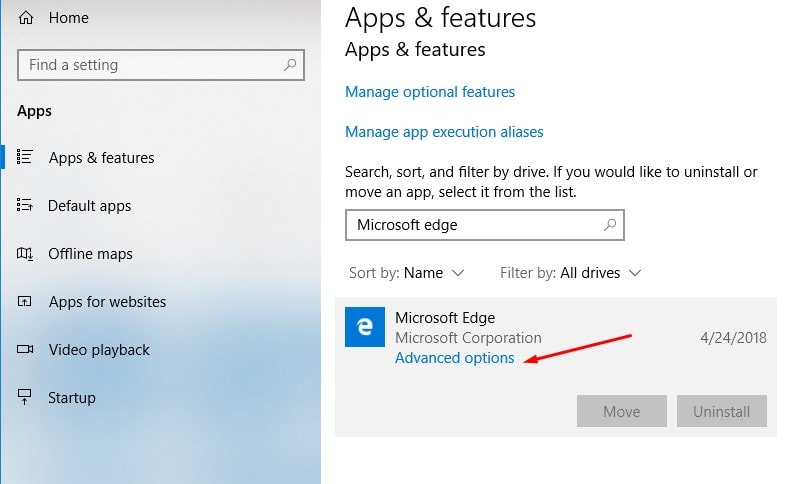
- Une nouvelle fenêtre s'ouvrira, cliquez ici Réparation Bouton pour réparer le navigateur Edge.
- C'est tout!Maintenant, redémarrez Windows et ouvrez le navigateur Edge pour vérifier s'il fonctionne correctement
- Si ce n'est pas le cas, utilisez l'option « Réinitialiser le navigateur Edge », qui réinitialise le navigateur Edge à ses paramètres par défaut et le fait fonctionner à nouveau rapidement.
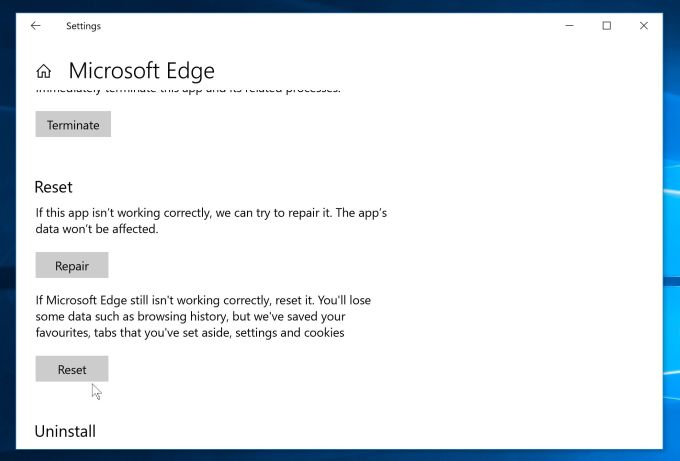
Réinstaller Microsoft Edge sur Windows 10
Remarque : avant d'effectuer cette étape, veuillez créer un point de restauration système.
- Tout d'abord, appuyez sur Windows + E, cochez et cochez "Afficher les éléments cachés".
- Allez maintenant dans C: UsersYourUserNameAppDataLocalPackages.Utilisez votre propre nom d'utilisateurremplacer Votre nom d'utilisateur .
- Maintenant, trouvez le nomMicrosoft.MicrosoftEdge_8wekyb3d8bbwedossier 'S Ou similairedossier 'S .
- Supprimez toutes les données de ce dossier.Le dossier peut toujours rester à cet emplacement.Mais assurez-vous que ce dossier est vide.
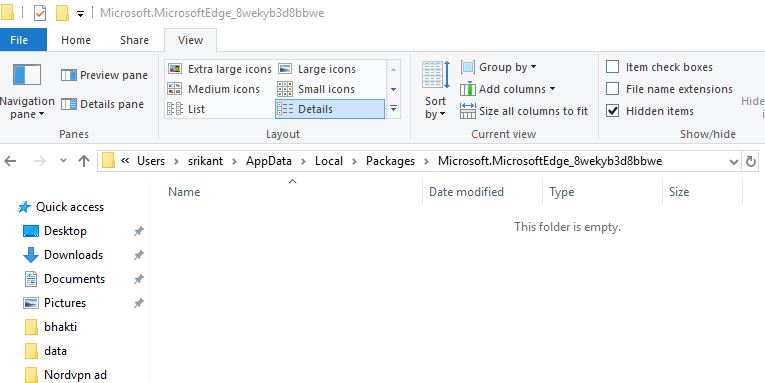
- Ouvert" Le menu Démarrer, Tapez ensuite powershell.Il commencera automatiquement à rechercher des programmes et affichera PowerShell dans les résultats de la recherche.Faites un clic droit sur PowerShell et sélectionnez "Exécuter en tant qu'administrateur"Option.
Entrez ensuite la commande suivante, toutes les applications modernes sous Windows seront réinstallées :
- Get-AppxPackage-allusers | foreach {ajouter AppxPackage-register "$($_.InstallLocation)appxmanifest.xml" -DisableDevelopmentMode}
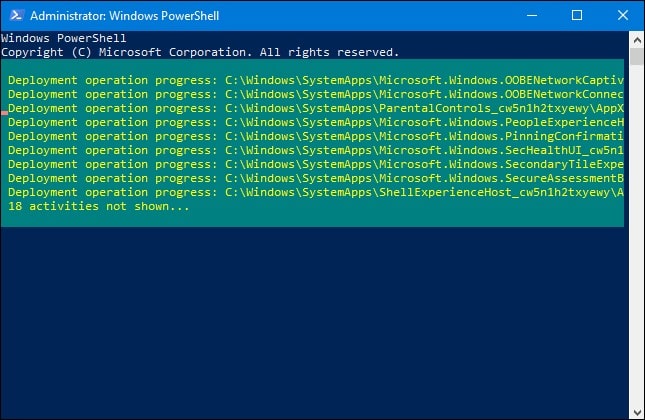
Attendez que la commande soit complètement exécutée, puis fermez PowerShell et redémarrez la fenêtre pour que les modifications prennent effet.Maintenant, au prochain lancement, le navigateur open edge nous fera savoir qu'il fonctionne normalement cette fois.
Exécutez DISM et le vérificateur de fichiers système
Essayez d'exécuter la commande DISM et l'analyse du vérificateur de fichiers système (SFC) pour réparer l'image système et rechercher la corruption de fichiers.De plus, il détecte les données d'inventaire, de classeur ou de registre incorrectes et peut remplacer les données incorrectes par une version corrigée disponible.Suis les étapes.
- Dans la recherche du menu démarrerTapercmd
- Cliquez avec le bouton droit sur l'invite de commande à partir des résultats de la recherche et sélectionnez (Exécuter en tant qu'administrateur).
- Dans la fenêtre « Administrateur : Invite de commandes », tapez la commande suivante. Après chaque commandepresseEntrerclé:
DISM.exe /En ligne/Nettoyer l'image/Restaurer la santé
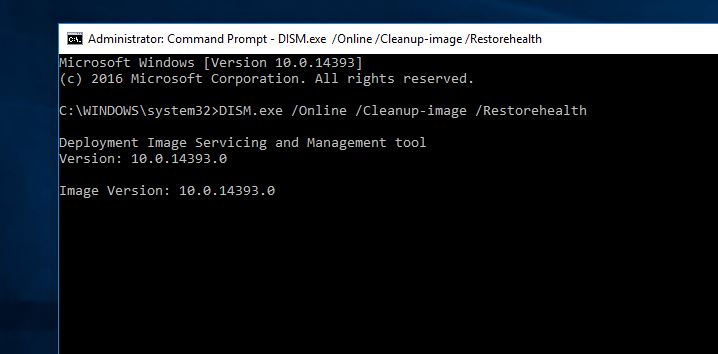
Il faudra un certain temps pour terminer le processus de numérisation.Après avoir terminé à 100%, exécutez la commandeSFC / scannowPour exécuter l'utilitaire System File Checker, si un utilitaire SFC est trouvé, il sera automatiquementCache %WinDir%System32dllRestaurez les fichiers système corrompus dans le dossier compressé sur l'ordinateur afin qu'ils puissent être analysés.Après avoir terminé le processus d'analyse à 100%, redémarrez Windows et vérifiez si les problèmes du navigateur Microsoft Edge peuvent être résolus, y compris différentes erreurs système
Vérifier un autre compte utilisateur
De plus, vous pouvez vérifier le même problème avec un nouveau compte utilisateur.Veuillez essayer les étapes suivantes pour créer un nouveau compte utilisateur et vérifier si cela résout le problème.Veuillez suivre les étapes ci-dessous pour créer un nouveau compte utilisateur :
- Allez dans "Paramètres", sélectionnez "Comptes", puis sélectionnez "Autres comptes d'utilisateurs" à gauche.
- Sélectionnez Ajouter un compte, entrez le nom d'utilisateur et cliquez sur Suivant.
- Cliquez sur Terminer.
- Déconnectez-vous du compte actuel, puis connectez-vous au nouveau compte.
- Vérifiez si le problème persiste.
J'espère que ces étapes pourront résoudre le problème et que le navigateur Microsoft Edge pourra fonctionner comme avant.

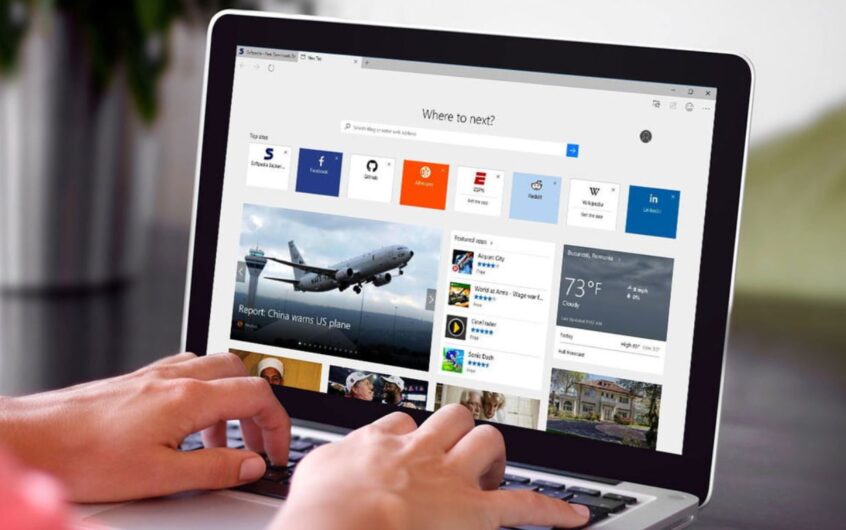




![[Corrigé] Microsoft Store ne peut pas télécharger d'applications et de jeux](https://oktechmasters.org/wp-content/uploads/2022/03/30606-Fix-Cant-Download-from-Microsoft-Store.jpg)
![[Corrigé] Le Microsoft Store ne peut pas télécharger et installer des applications](https://oktechmasters.org/wp-content/uploads/2022/03/30555-Fix-Microsoft-Store-Not-Installing-Apps.jpg)

